
Si vous partagez régulièrement votre appareil Android avec d’autres membres de votre foyer, vous ne voudrez peut-être pas qu’ils voient vos messages texte ou vos photos privées lorsque vous utilisez votre appareil. Vous pouvez toujours verrouiller les applications qui contiennent vos données privées, mais cette méthode n’est pas toujours infaillible. La bonne nouvelle est qu’il existe une meilleure façon de s’assurer que l’emprunteur n’a pas un accès complet à vos dossiers personnels.
Introduit dès Android 5.0, le mode invité permet aux utilisateurs de partager leur appareil sans compromettre la confidentialité. Lorsque vous passez en mode Invité d’Android, toutes vos données sont cachées en toute sécurité dans votre compte utilisateur et rendues indisponibles pour l’autre partie.
Ce serait comme si vous aviez effectué une réinitialisation d’usine sur votre appareil – vous obtenez un état vide. Ne vous inquiétez pas, car vous pouvez facilement revenir à votre compte utilisateur (admin) et récupérer vos données et paramètres.
Contenu
Comment activer le mode invité sur votre appareil
Si vous n’avez jamais utilisé le mode Invité sur votre appareil auparavant, vous devrez activer la fonction. Vous pouvez le faire en fouillant dans les paramètres de votre téléphone.
1. Ouvrez Paramètres sur votre téléphone.
2. Faites défiler vers le bas jusqu’à ce que vous trouviez Système et appuyez sur cette option.
3. Sélectionnez « Plusieurs utilisateurs ». Selon le modèle de votre téléphone, vous devrez peut-être d’abord appuyer sur Avancé pour pouvoir voir l’option.
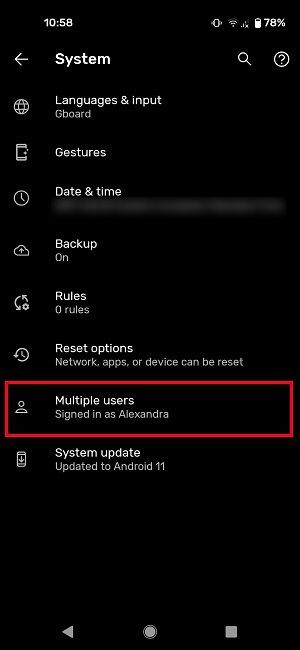
4. Activez « Plusieurs utilisateurs ».
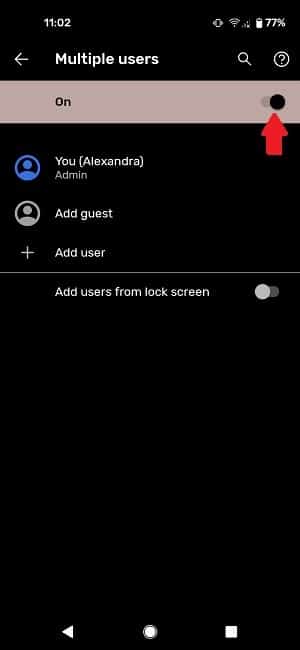
5. C’est tout.
Comment passer en mode invité sur Android
Une fois que vous avez activé le mode Invité sur votre combiné, vous pouvez y accéder en quelques clics.
1. Effectuez un balayage à deux doigts sur votre écran pour afficher le panneau Paramètres rapides, puis balayez à nouveau vers le bas pour le développer.
2. Appuyez sur l’icône Utilisateur bleue dans le coin supérieur droit.
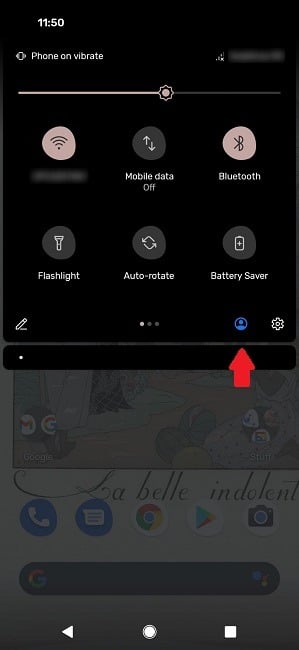
3. Ensuite, appuyez sur Invité. Le téléphone passera automatiquement en mode Invité.
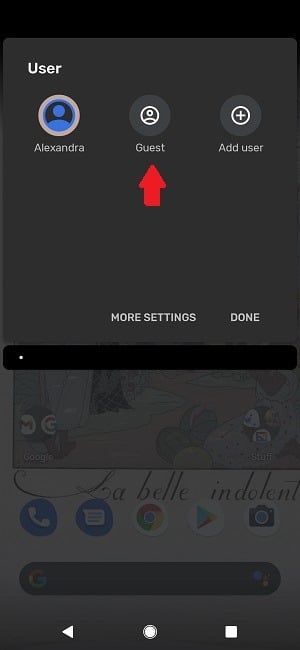
4. Vous pouvez maintenant remettre l’appareil à quiconque doit l’utiliser.

Aucune de vos applications installées ne sera disponible pour votre invité, à l’exception de celles qui ont été préinstallées avec l’appareil. Tous les paramètres seront réinitialisés aux valeurs par défaut comme si l’appareil venait d’être acheté, il n’y a donc aucun risque que la personne qui utilise actuellement le téléphone fouine dans vos photos, vos textes ou l’historique de votre navigateur.
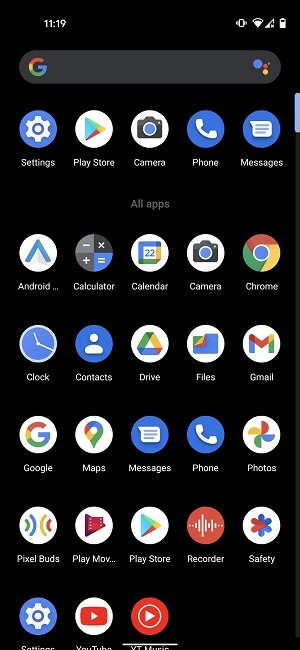
Pour revenir à votre compte d’utilisateur, ouvrez à nouveau le panneau Paramètres rapides et appuyez sur le compte d’utilisateur administrateur, ou vous pouvez simplement appuyer sur l’option « Supprimer l’invité ». Cela supprimera toutes les données de la session invité et vous ramènera à votre propre compte d’utilisateur, bien que vous deviez d’abord déverrouiller l’appareil.
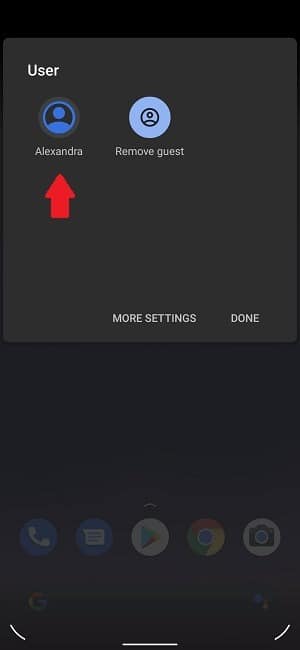
Une fois que quelqu’un quitte le mode Invité puis revient, il lui sera demandé s’il souhaite continuer la session ou en démarrer une nouvelle. Cette dernière option permet aux invités de reprendre là où ils se sont arrêtés, c’est donc idéal pour les utilisateurs qui reviennent. Si un invité souhaite conserver ses paramètres et d’autres modifications pour une utilisation future, l’administrateur peut créer un profil distinct pour lui en appuyant sur « Ajouter un utilisateur ».
Configuration du mode Invité
Vous ne pouvez modifier qu’une seule option concernant le fonctionnement du mode Invité sur votre téléphone. Allez à nouveau dans « Paramètres -> Système -> Utilisateurs multiples -> Invité ». À partir de là, vous pouvez activer l’option « Activer les appels téléphoniques » pour autoriser les appels, même lorsque quelqu’un d’autre utilise votre appareil.
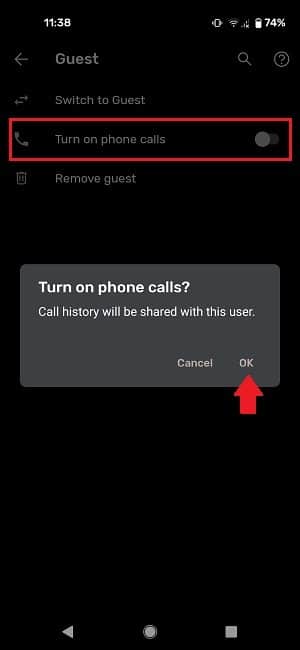
Dans le même menu, vous pouvez supprimer l’invité de votre téléphone ou passer en mode Invité à partir d’ici, si vous préférez.
Si la confidentialité lors de l’utilisation de votre appareil mobile vous préoccupe, vous souhaitez peut-être vous familiariser avec les quatre meilleures alternatives à WhatsApp qui respectent réellement votre vie privée. Alternativement, il peut également être utile de savoir comment configurer l’authentification à deux facteurs sur divers réseaux sociaux.
Cet article est-il utile ? Oui Non


